【詳解】URL短縮bitlyのAPI取得方法まとめ~無料サービス登録からAPIキー発行まで
URL短縮サービスであるbitlyでAPIを取得する方法を解説します。
無料会員登録することで、bitlyのAPIを利用可能になり、Google Apps ScriptなどでURLを送信し、短縮したURLに変換することができます。
URL短縮サービス「bitly」とは
bitlyはURL短縮サービスの1つで、最も利用ユーザーが多いサービスです。
WebサイトのURLはそもそも長かったり、URLパラメータを付けるともっと長くなって、SNSシェアの時に見栄えが悪いです。
そんなときbitlyのようなURL短縮サービスを使えば、非常に短いURLに変換してくれます。
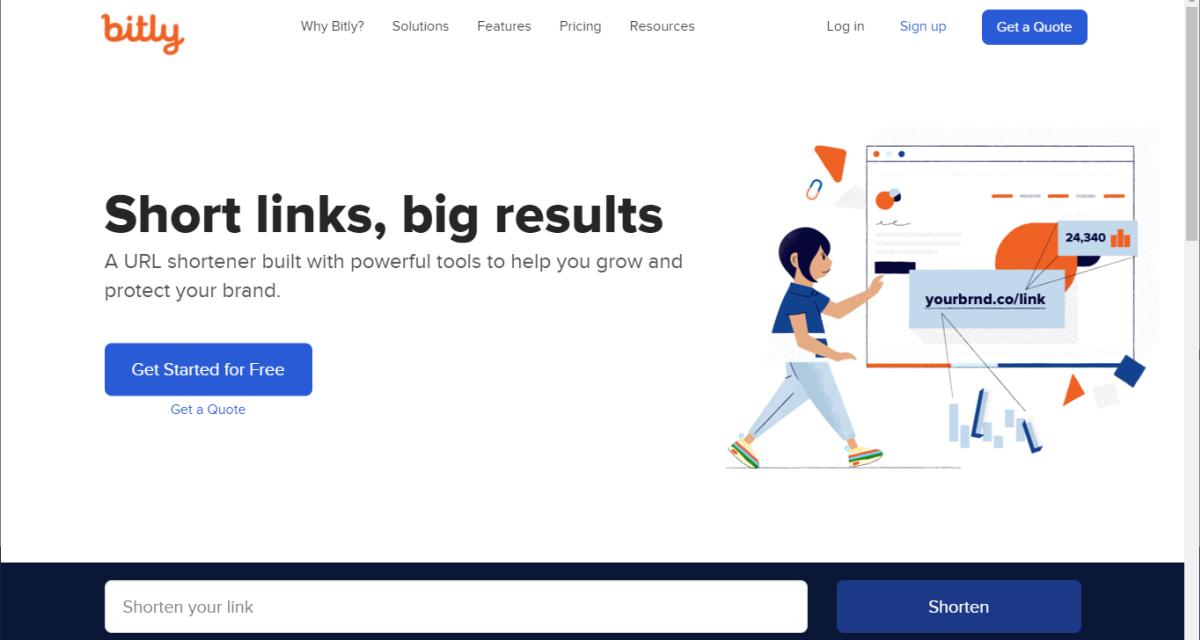
さらに、短縮URLではクリックされた回数などを計測できるようになるので、効果測定にも利用可能です。
他にもURL短縮サービスはあるのですが、日本国内ではそれほどメジャーではないため、不審なURLとユーザーに敬遠される恐れがあります。
その点、bitlyは最も利用されていて、SNSなどでも多数利用されているので、使いやすいです。
BitlyはAPIによるURL短縮も可能
bitlyの基本的に利用方法は、Webページにアクセスし、短縮したいURLを入力して、短縮URLを取得します。
しかし、定期的に何度もURL短縮を利用したい場合、毎回Webページにアクセスするのは面倒です。
そんな時にbitlyはAPIによるリクエストで短縮URLを取得することができます。
APIがあれば、Google Apps Scriptを使ってスプレッドシートのセルに入力したたくさんのURLを一括変換し、短縮URLを取得することが可能です。
bitlyは無料会員登録を行うことで、APIキーを発行して、URL短縮のAPIをリクエストできます。
Bitlyの無料会員登録方法
URL短縮サービス「Bitly」の無料サービス登録の方法を解説します。
bitlyは英語のサイトなので、分かりにくいので各手順ごとにスクショを用意して詳細に図説していきます。
1.Bitlyのページにアクセスし、右上にある「Sign up」をクリックします。
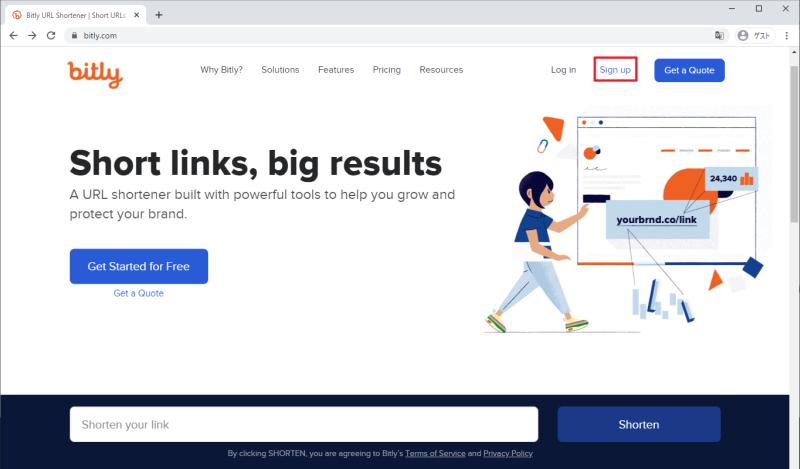
2.bitlyの3つのプランの中から、左から1番目の無料プランで「Get Started」をクリックします。
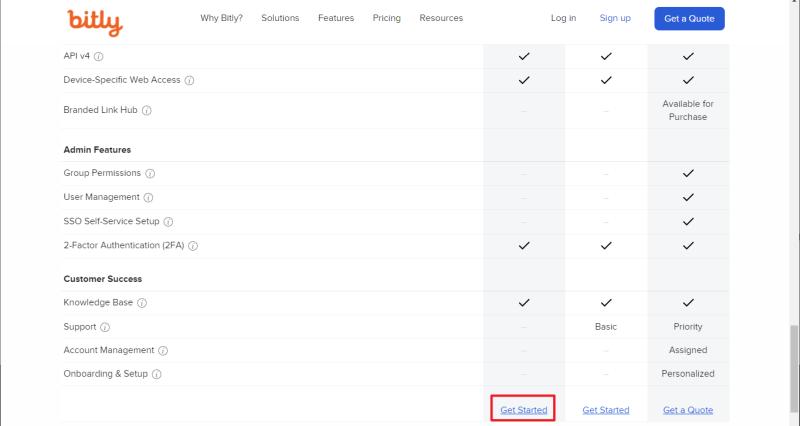
3.ユーザー名(ニックネームでOK)、メールアドレス、パスワードを入力し、「Sign up with Email」ボタンをクリックします。
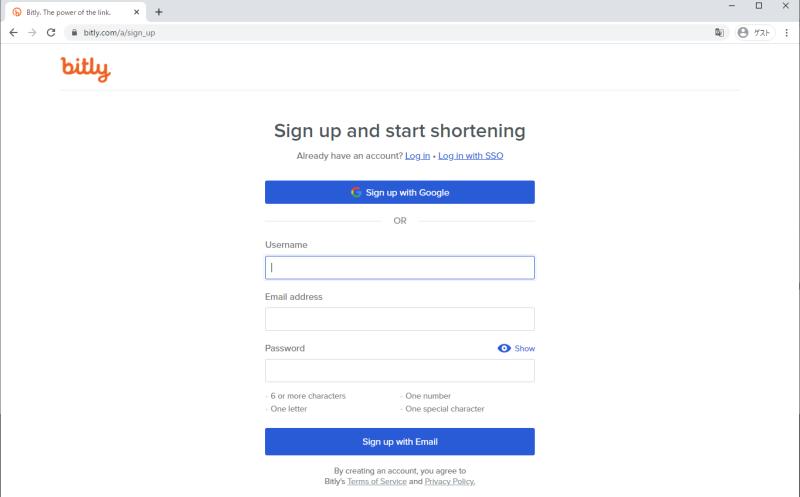
※Googleアカウントを使ってソーシャルログインも可能です。
4.登録情報を入力すると、ボットではないことを証明するため、指定の画像を選択するよう求められることがあります。
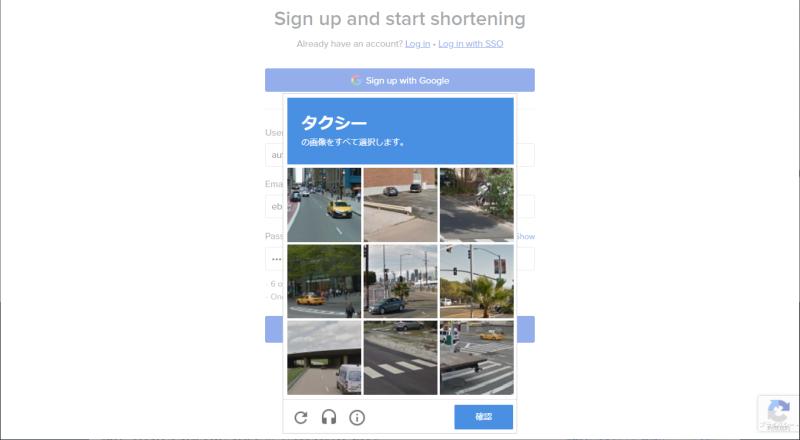
5.その後、bitlyの画面に「登録メールアドレスに認証メールを送信した」旨のメッセージが届くので、メールを確認します。
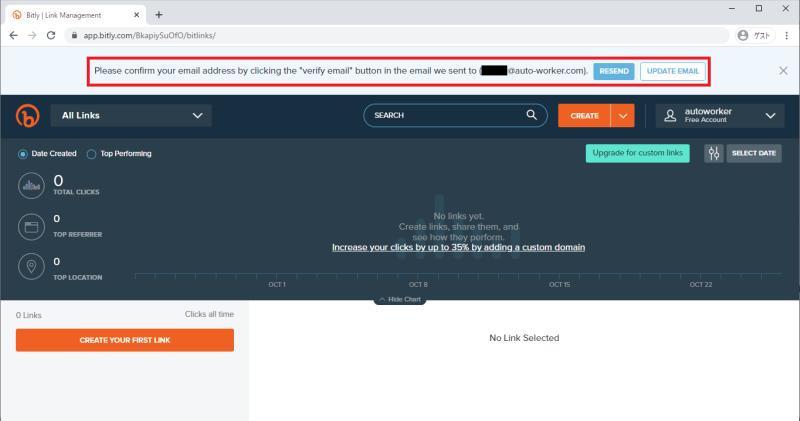
6.登録したメールアドレスを確認すると、「VERIFY YOUR EMAIL」ボタンをクリックして、認証を完了させます。
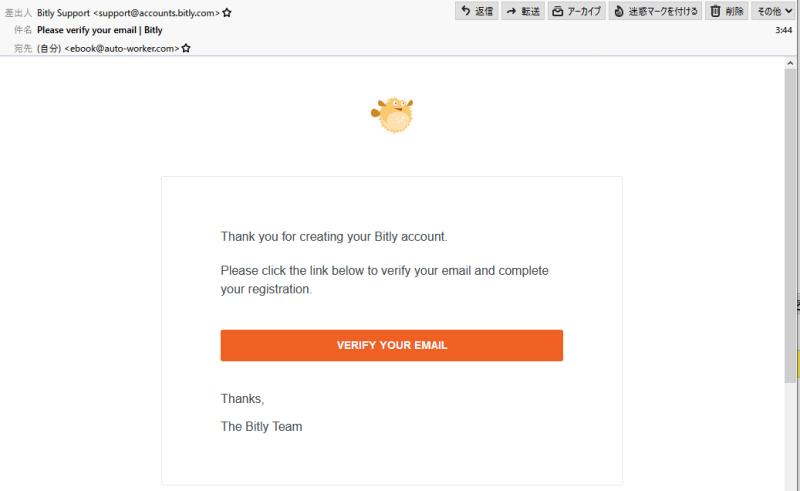
以上の6Stepでbitlyの無料サービス登録が完了です。
これでbitlyのAPIキーを発行可能な状態になります。
bitlyに無料ログインしてURL短縮
bitlyの無料サービス登録したので、ログインした状態でURLを入力し、実際にURL短縮を行ってみましょう。
1.bitlyにログインした状態で、上部にある「CREATE」ボタンをクリックします。
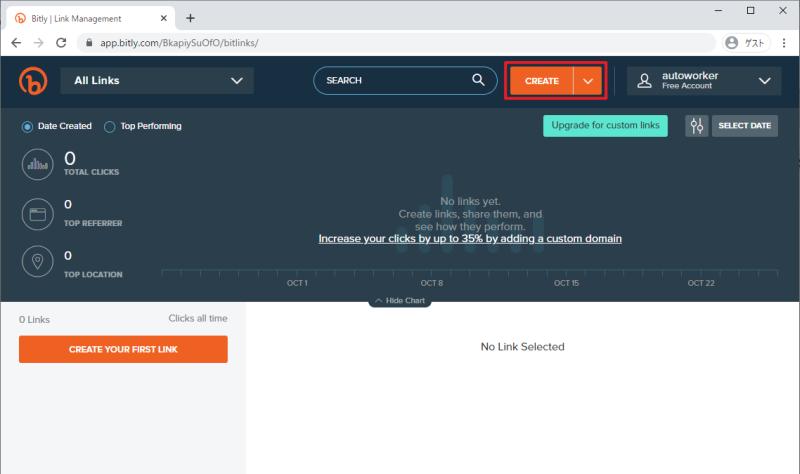
2.「PASTE LONG URL」の入力欄にbitlyで短縮したいURLを入力し、CREATEボタンをクリックします。
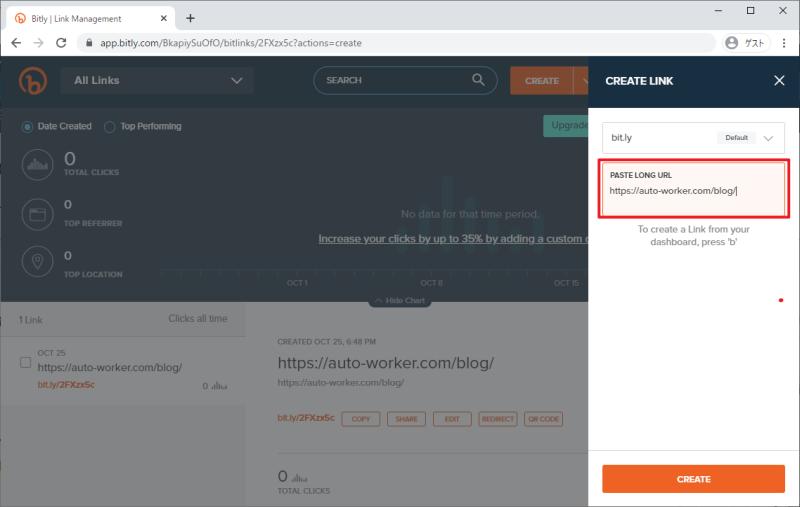
3.bitlyによる短縮URLが生成されるので、COPYボタンをクリックするとクリップボードにコピーされます。
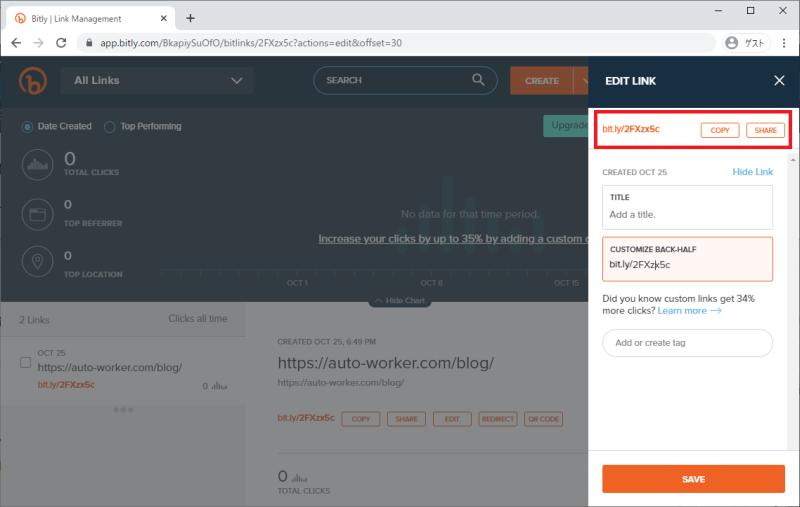
4.コピーしたURLを貼り付けると元のURLのページが正常に表示されます。
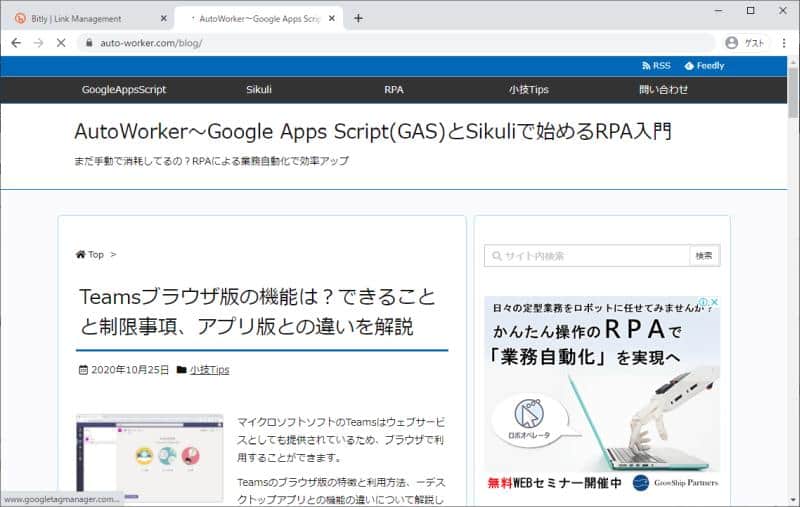
このようにbitlyにログインした状態で短縮URLの発行ができました。
BitlyのAPIキー(アクセストークン)発行方法
続いてbittyの無料サービスが登録できたところで、続いてAPIキー(アクセストークン)の発行を行いたいと思います。
bitlyは英語サイトなので、APIキーがどこで取得できるか分かりにくいです。
そのため、1ステップずつ分かりやすく解説したいと思います。
1.右上にあるプロフィールのユーザー名をクリックし、「Profile Settings」をクリックします。
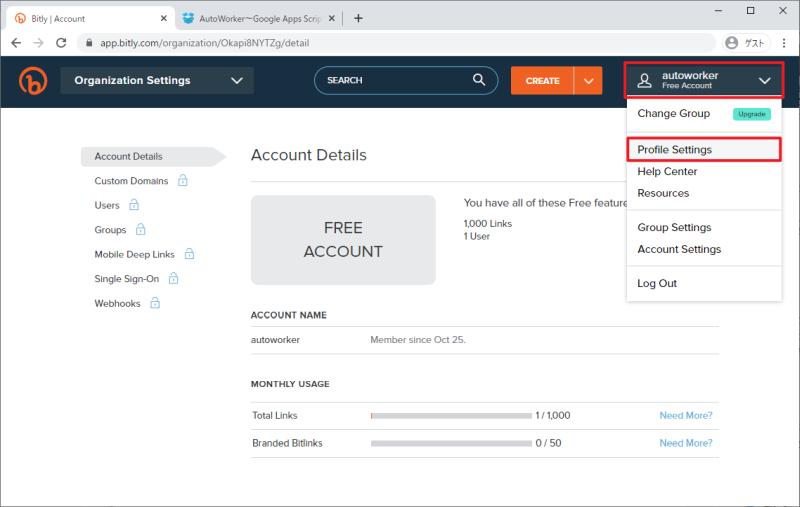
2.「Generic Access Token」をクリックします。
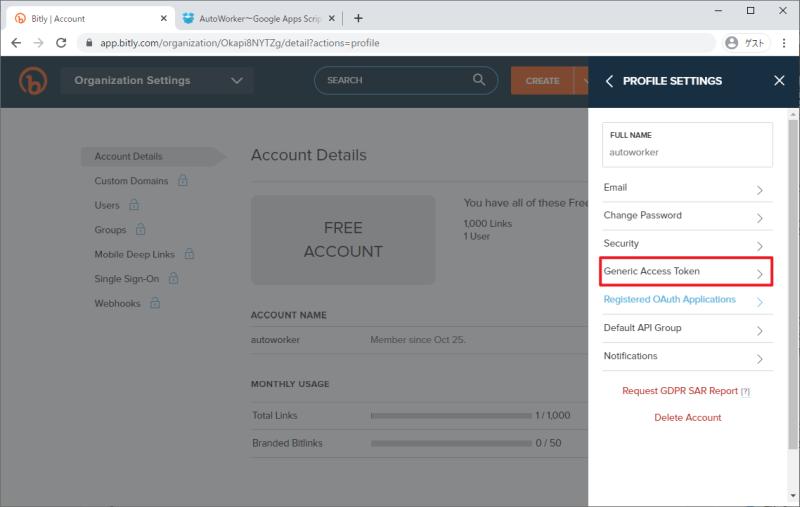
3.パスワード入力を求められるので、Sign up時に登録したパスワードを入力します。
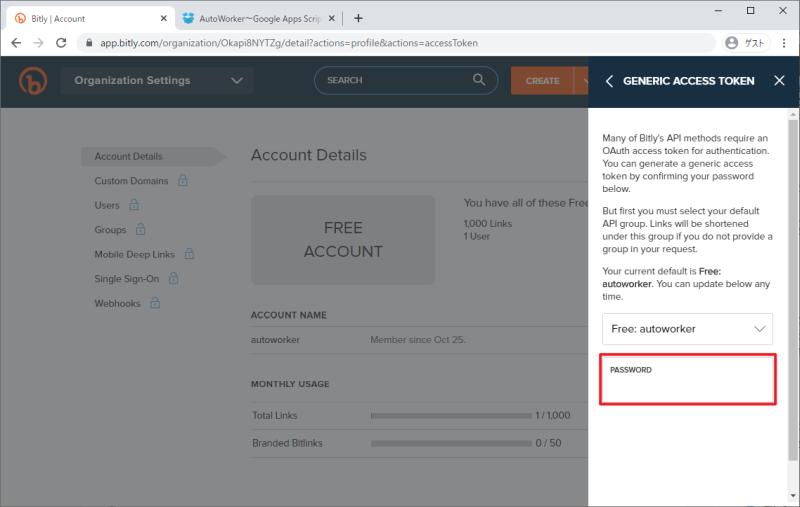
4.パスワードを入力すると、「GENERATE TOKEN」ボタンが表示されるのでクリックします。
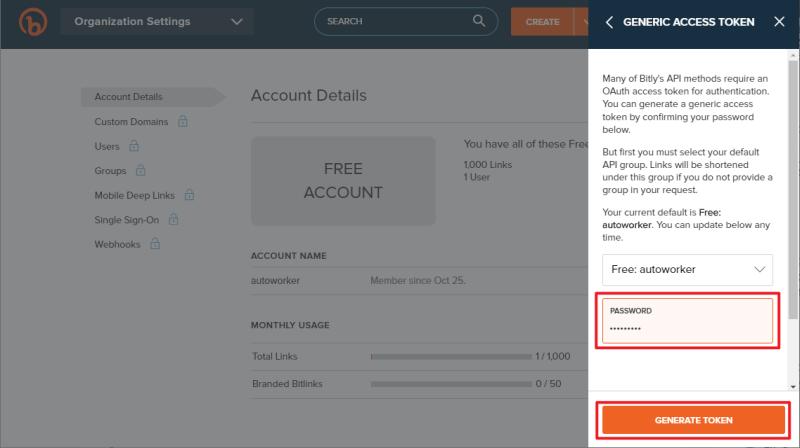
5.するとアクセストークン(APIキー)が発行されるので、「COPY」ボタンをクリックし、APIキーをコピーします。
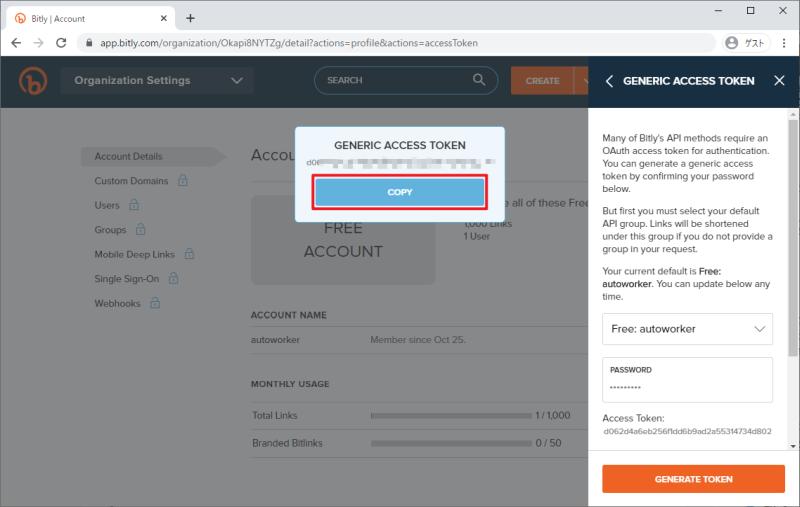
以上のStepでbitlyのAPIキーを取得できます。
bitlyのREST APIに対し、APIキーを付与してURLをPOSTリクエストを行うと、短縮URLが返却されます。
無料版bitlyのAPIリクエスト制限は?
今回発行した無料版のbitlyのAPIリクエスト回数には制限があります。
bitlyのサービスプランによるとFREEプランでは、1ヵ月に1000回までAPIリクエストが可能となっています。
1日あたりに換算すると、30回ほどAPI経由でのURL短縮が可能ということです。
有料版で月間29$(日本円で3000円)の利用料を払うと、1ヵ月に1500回まで拡張されます。
ただ、月500回増える程度なので、通常レベルの利用では無料版で問題ありません。
まとめ・終わりに
今回、URL短縮サービスのbitlyの無料サービス登録とAPIキー発行手順を解説しました。
bitlyは英語圏のサービスなので、APIキーをどうやって取得するか分かりにくいです。
そこで本手順は1ステップずつスクショ画像で解説しています。
URL短縮サービスのAPI利用でスプレッドシートなどに記載したURLを、Google Apps Script(GAS)でまとめて変換することが可能です。
また、bitlyのAPIを使用したGASツールについても作り方を紹介したいと思います。

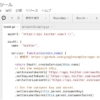
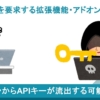
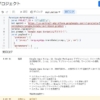


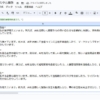
















ディスカッション
コメント一覧
まだ、コメントがありません